Para las personas que recién comienzan con WordPress, aprender a usar fragmentos de código puede abrir un mundo completamente nuevo de posibilidades, ayudándote a adaptar tu sitio web a tus necesidades específicas.
Mientras desarrollábamos nuestro propio sitio web, a menudo hemos utilizado fragmentos de código para personalizar nuestro panel de administración y la visualización frontal.
Con esta guía, nuestro objetivo es hacer que estas potentes herramientas sean accesibles para los principiantes, seleccionando y explicando cuidadosamente fragmentos de código útiles de WordPress que puedes empezar a usar de inmediato.
Hemos probado exhaustivamente estos fragmentos en sitios web reales para asegurarnos de que funcionen según lo previsto y no produzcan errores.
En este artículo, compartiremos nuestra lista de los fragmentos de código de WordPress más útiles para principiantes.
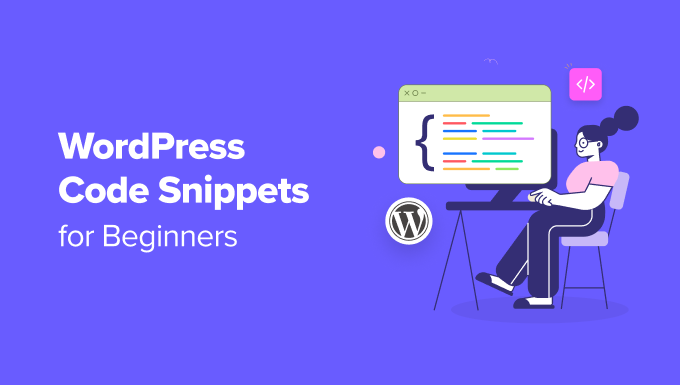
¿Por qué añadir fragmentos de código en WordPress?
Si tienes un sitio web de WordPress, añadir algunos fragmentos de código útiles a los archivos de tu tema o a un plugin de fragmentos de código puede ayudarte a desbloquear una personalización ilimitada y hacer que tu sitio destaque.
Puedes usar código personalizado para adaptar algunos elementos específicos de tu sitio web. Por ejemplo, puedes cambiar el color de selección de texto en WordPress añadiendo un simple fragmento de código CSS.
Como principiante, añadir algunos fragmentos de código útiles también puede mejorar el rendimiento y la velocidad de tu sitio al reducir la necesidad de múltiples plugins.
Aparte de eso, los fragmentos de código pueden ayudarte a expandir tus habilidades de codificación y acceder a la vasta biblioteca de fragmentos de código que la comunidad de WordPress comparte de forma gratuita.
Dicho esto, veamos algunos de los fragmentos de código de WordPress más útiles para principiantes. Puedes usar los enlaces rápidos a continuación para saltar a diferentes partes de nuestro tutorial:
- Permitir carga de archivos SVG
- Desactivar la barra de administración de WP
- Eliminar el número de versión de WordPress
- Agregar imágenes destacadas a los feeds RSS
- Desactivar correo electrónico de actualizaciones automáticas
- Cambiar 'Hola, Administrador' en la barra de administración
- Desactivar XML-RPC
- Desactivar el vaciado automático de la papelera
- Cambiar la longitud de los extractos
- Desactivar la verificación de correo electrónico del administrador del sitio
- Desactivar actualizaciones automáticas
- Cómo agregar fragmentos de código en WordPress (método fácil)
- Preguntas frecuentes sobre fragmentos de código de WordPress
1. Permitir carga de archivos SVG
SVG (Gráficos Vectoriales Escalables) es un formato de archivo que define gráficos vectoriales utilizando el lenguaje de marcado XML. Este formato te permite ampliar imágenes sin perder calidad.
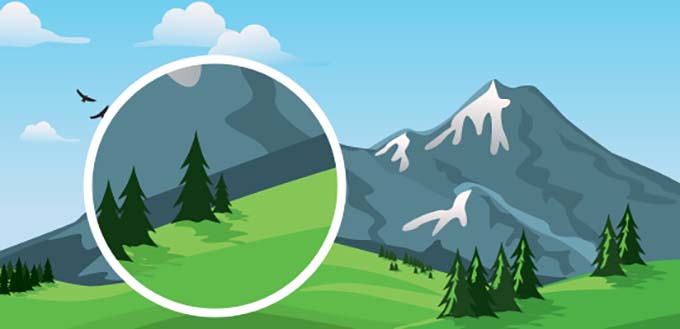
Estos archivos son más pequeños y ligeros que JPEG o PNG, lo que te ayuda a aumentar la velocidad de tu sitio web.
Sin embargo, WordPress no permite la carga de archivos SVG de forma predeterminada porque los SVG pueden contener código malicioso que compromete la seguridad del sitio.
Teniendo esto en cuenta, si aún deseas subir archivos SVG en tu sitio web, puedes agregar el siguiente fragmento de código a tu sitio:
/** * Allow SVG uploads for administrator users. * * @param array $upload_mimes Allowed mime types. * * @return mixed */ add_filter( 'upload_mimes', function ( $upload_mimes ) { // By default, only administrator users are allowed to add SVGs. // To enable more user types edit or comment the lines below but beware of // the security risks if you allow any user to upload SVG files. if ( ! current_user_can( 'administrator' ) ) { return $upload_mimes; } $upload_mimes['svg'] = 'image/svg+xml'; $upload_mimes['svgz'] = 'image/svg+xml'; return $upload_mimes; } ); /** * Add SVG files mime check. * * @param array $wp_check_filetype_and_ext Values for the extension, mime type, and corrected filename. * @param string $file Full path to the file. * @param string $filename The name of the file (may differ from $file due to $file being in a tmp directory). * @param string[] $mimes Array of mime types keyed by their file extension regex. * @param string|false $real_mime The actual mime type or false if the type cannot be determined. */ add_filter( 'wp_check_filetype_and_ext', function ( $wp_check_filetype_and_ext, $file, $filename, $mimes, $real_mime ) { if ( ! $wp_check_filetype_and_ext['type'] ) { $check_filetype = wp_check_filetype( $filename, $mimes ); $ext = $check_filetype['ext']; $type = $check_filetype['type']; $proper_filename = $filename; if ( $type && 0 === strpos( $type, 'image/' ) && 'svg' !== $ext ) { $ext = false; $type = false; } $wp_check_filetype_and_ext = compact( 'ext', 'type', 'proper_filename' ); } return $wp_check_filetype_and_ext; }, 10, 5 ); Puedes agregar este código al archivo functions.php de tu tema o usar un plugin de fragmentos de código como WPCode. Más adelante en este artículo, te mostraremos exactamente cómo hacerlo.
Para obtener instrucciones más detalladas, puedes ver nuestro tutorial sobre cómo agregar archivos de imagen SVG en WordPress.
2. Desactivar la barra de administración de WP
Por defecto, WordPress muestra una barra de administración en la parte superior de tu sitio web para todos los usuarios conectados, incluyendo suscriptores, autores, editores y cualquier otro rol de usuario.
Esta barra de administración puede dirigirlos a tu panel de WordPress, donde pueden realizar cualquier cambio en tu sitio dependiendo de sus permisos de usuario.
Sin embargo, puede ser un poco distractor cuando estás viendo el lado público de tu sitio web porque a veces puede superponerse con elementos de diseño como la cabecera.

Para desactivar la barra de administración de WP, simplemente agrega el siguiente fragmento de código PHP a tu sitio de WordPress:
/* Disable WordPress Admin Bar for all users */ add_filter( 'show_admin_bar', '__return_false' ); Tras la ejecución del código, la barra de administración no se mostrará en el lado público del sitio web.
Sin embargo, si deseas que la barra de administración se elimine para todos excepto para el administrador, puedes consultar nuestro tutorial sobre cómo deshabilitar la barra de administración de WordPress para todos los usuarios excepto los administradores.
3. Eliminar el número de versión de WordPress
WordPress muestra el número de versión actual de WordPress en tu sitio web para seguimiento.

Sin embargo, a veces, esta huella puede causar fugas de seguridad al informar a los hackers sobre la versión de WordPress en uso. Los hackers pueden entonces dirigirse a vulnerabilidades conocidas en versiones específicas.
Para eliminar el número de versión, agrega el siguiente fragmento de código a tu sitio web:
add_filter('the_generator', '__return_empty_string'); Una vez que hagas eso, los hackers no podrán adivinar tu versión de WordPress con escáneres automáticos y otros intentos menos sofisticados.
Para obtener instrucciones más detalladas, puedes consultar nuestro tutorial sobre la forma correcta de eliminar el número de versión de WordPress.
4. Agregar imágenes destacadas a los feeds RSS
Los feeds RSS permiten a los usuarios recibir actualizaciones regulares sobre tu blog de WordPress con un lector de feeds como Feedly.
Esto puede ayudar a promocionar tu contenido y generar más tráfico a tu sitio. Al agregar imágenes destacadas o miniaturas junto a las publicaciones en los feeds RSS, puedes hacer que el feed sea visualmente atractivo y mejorar aún más la experiencia del usuario.
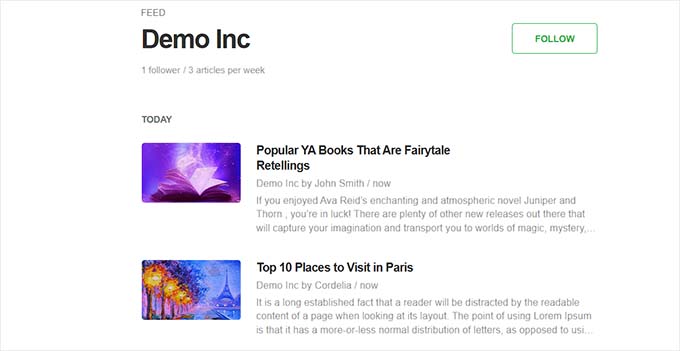
Puedes mostrar fácilmente miniaturas de publicaciones en tus feeds RSS agregando el siguiente fragmento de código útil de WordPress:
/** * Add the post thumbnail, if available, before the content in feeds. * * @param string $content The post content. * * @return string */ function wpcode_snippet_rss_post_thumbnail( $content ) { global $post; if ( has_post_thumbnail( $post->ID ) ) { $content = '<p>' . get_the_post_thumbnail( $post->ID ) . '</p>' . $content; } return $content; } add_filter( 'the_excerpt_rss', 'wpcode_snippet_rss_post_thumbnail' ); add_filter( 'the_content_feed', 'wpcode_snippet_rss_post_thumbnail' ); Esto puede hacer que tu feed sea más atractivo y atraer visitantes de regreso a tu sitio.
Para obtener información más detallada, consulta nuestro tutorial sobre cómo agregar miniaturas de publicaciones a tus feeds RSS de WordPress.
5. Deshabilitar correos electrónicos de actualización automática
Por defecto, WordPress te envía una notificación por correo electrónico cada vez que actualiza automáticamente cualquier plugin, tema o el núcleo del sitio.
Esto puede ser muy molesto si tienes varios sitios de WordPress y ves constantemente estas notificaciones al abrir tu cuenta de correo electrónico.

En ese caso, puedes deshabilitar fácilmente los correos electrónicos de actualización automática agregando el siguiente fragmento de código PHP a tu sitio web:
// Disable auto-update emails. add_filter( 'auto_core_update_send_email', '__return_false' ); // Disable auto-update emails for plugins. add_filter( 'auto_plugin_update_send_email', '__return_false' ); // Disable auto-update emails for themes. add_filter( 'auto_theme_update_send_email', '__return_false' ); Una vez que hagas eso, no recibirás ninguna notificación para las actualizaciones automáticas de plugins o temas.
Para obtener instrucciones detalladas, consulta nuestro tutorial paso a paso sobre cómo deshabilitar las notificaciones por correo electrónico de actualización automática en WordPress.
6. Cambiar 'Hola, Administrador' en la barra de administración
Cuando inicies sesión en tu panel de WordPress, serás recibido con un 'Hola' seguido de tu nombre para mostrar en la esquina superior derecha de la pantalla.
Este saludo puede que no te suene natural, se vea anticuado o incluso te resulte un poco molesto.
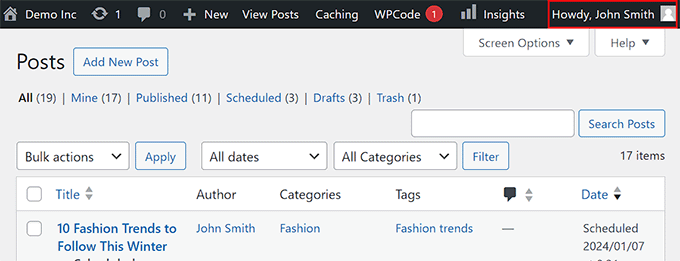
Puedes cambiar fácilmente el saludo en la barra de administración agregando el siguiente fragmento de código a tu sitio de WordPress:
function wpcode_snippet_replace_howdy( $wp_admin_bar ) { // Edit the line below to set what you want the admin bar to display intead of "Howdy,". $new_howdy = 'Welcome,'; $my_account = $wp_admin_bar->get_node( 'my-account' ); $wp_admin_bar->add_node( array( 'id' => 'my-account', 'title' => str_replace( 'Howdy,', $new_howdy, $my_account->title ), ) ); } add_filter( 'admin_bar_menu', 'wpcode_snippet_replace_howdy', 25 ); Una vez que agregues el código, también deberás agregar un saludo de tu agrado junto a la línea $new_howdy = en el código.
Para más información, puedes ver nuestro tutorial sobre cómo cambiar o eliminar 'Hola Administrador' en WordPress.
7. Deshabilitar XML-RPC
XML-RPC es una API central de WordPress. Permite a los usuarios conectarse a sus sitios web con servicios de terceros.
Por ejemplo, necesitarás habilitar XML-RPC si quieres usar una herramienta de automatización como Uncanny Automator o una aplicación móvil para administrar tu sitio web.
Sin embargo, si no quieres usar ninguna de estas funcionalidades, te recomendamos deshabilitar XML-RPC para evitar que los hackers accedan a tu sitio web.
Los hackers pueden usar estas vulnerabilidades para encontrar tus credenciales de inicio de sesión o lanzar ataques DDoS.
Para deshabilitar XML-RPC, puedes usar el siguiente fragmento de código en tu sitio web:
add_filter( 'xmlrpc_enabled', '__return_false' ); Si necesita más información, puede ver nuestro tutorial sobre cómo deshabilitar XML-RPC en WordPress.
8. Deshabilitar el vaciado automático de la papelera
WordPress elimina todo lo que ha estado en la papelera durante más de 30 días, incluyendo publicaciones, páginas y archivos multimedia.
Sin embargo, algunos usuarios pueden no querer vaciar su papelera automáticamente para poder recuperar archivos eliminados en cualquier momento.

En ese caso, puede agregar el siguiente fragmento de código a su sitio de WordPress:
add_action( 'init', function() { remove_action( 'wp_scheduled_delete', 'wp_scheduled_delete' ); } ); Al agregar este código, ahora tendrá que vaciar su papelera manualmente. Para más detalles, puede ver nuestro tutorial sobre cómo limitar o deshabilitar el vaciado automático de la papelera en WordPress.
9. Cambiar la longitud del extracto
Los extractos son las primeras líneas de sus publicaciones de blog que se muestran debajo de los títulos de las publicaciones en la página de inicio, el blog o la página de archivos de WordPress.
Es posible que desee acortar su extracto para crear intriga entre los usuarios y animarlos a hacer clic en la publicación para obtener más información.
De manera similar, puede aumentar la longitud para brindar más contexto e información clave a los lectores sin tener que hacer clic en la publicación.
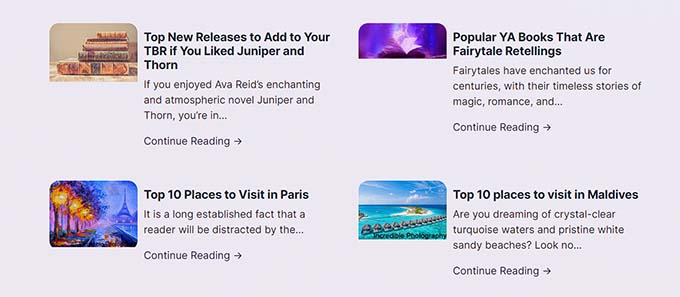
Para cambiar la longitud del extracto, simplemente agregue el siguiente fragmento de código a su sitio web:
add_filter( 'excerpt_length', function ( $length ) { // Number of words to display in the excerpt. return 40; }, 500 ); Por defecto, este fragmento limitará el extracto a 40 palabras, pero puede ajustar el número en la línea 5 a lo que mejor funcione para su blog.
Para más información, consulte nuestra guía para principiantes sobre cómo personalizar extractos de WordPress.
10. Deshabilitar verificación de correo electrónico del administrador del sitio
Por defecto, WordPress envía un correo electrónico de verificación al administrador del sitio cada pocos meses para verificar si el correo electrónico que utilizan sigue siendo correcto.
Sin embargo, a veces este aviso puede enviarse con más frecuencia de la necesaria, lo que puede ser molesto.

Afortunadamente, puedes deshabilitar el aviso de verificación de correo electrónico del administrador agregando el siguiente fragmento de código a tu sitio de WordPress:
add_filter( 'admin_email_check_interval', '__return_false' ); Para obtener instrucciones detalladas, consulta nuestro tutorial sobre cómo deshabilitar el aviso de verificación de correo electrónico del administrador de WordPress.
11. Deshabilitar actualizaciones automáticas
WordPress actualiza automáticamente su software principal, plugins o temas para reducir amenazas de seguridad, infecciones de malware, brechas en el sitio web y robo de datos.
Sin embargo, las actualizaciones automáticas a veces pueden introducir problemas de compatibilidad o dañar tu sitio web en raras ocasiones.
En ese caso, puedes usar el siguiente fragmento de código para deshabilitar las actualizaciones automáticas:
// Disable core auto-updates add_filter( 'auto_update_core', '__return_false' ); // Disable auto-updates for plugins. add_filter( 'auto_update_plugin', '__return_false' ); // Disable auto-updates for themes. add_filter( 'auto_update_theme', '__return_false' ); Esto deshabilitará todas las actualizaciones automáticas de WordPress para el software principal, temas y plugins. Para obtener información detallada, consulta nuestro tutorial sobre cómo deshabilitar las actualizaciones automáticas en WordPress.
Cómo agregar fragmentos de código en WordPress (método fácil)
Ahora que conoces los fragmentos de código de WordPress más útiles para principiantes, puedes agregarlos fácilmente a las hojas de estilo de tu tema o al archivo functions.php.
Sin embargo, recuerda que el más pequeño error al escribir el código puede dañar tu sitio y hacerlo inaccesible. Además, si cambias a un tema diferente, todo tu código personalizado se perderá y tendrás que agregarlo de nuevo.
Es por eso que siempre recomendamos usar WPCode.

Usamos WPCode para extender la funcionalidad de nuestros sitios de WordPress y hemos descubierto que facilita enormemente la adición segura de código personalizado a tu sitio web.
Además, el plugin también viene con una biblioteca de más de 900 fragmentos de código, incluidos todos los que hemos mencionado anteriormente. Para obtener más información, consulta nuestra reseña completa de WPCode.
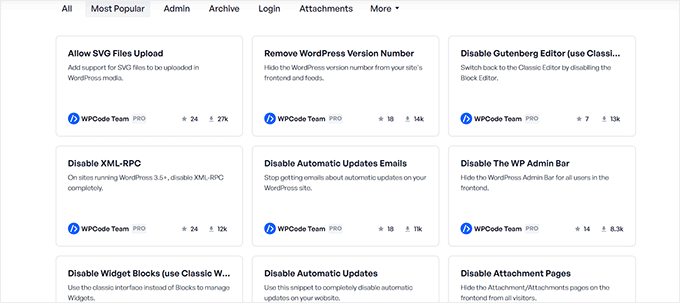
Primero, necesitas instalar y activar el plugin WPCode. Para obtener instrucciones detalladas, consulta nuestro tutorial sobre cómo instalar un plugin de WordPress.
📒 Nota: También existe un plugin gratuito WPCode que puedes usar. Sin embargo, al actualizar al plugin premium, tendrás acceso a una biblioteca de fragmentos de código basada en la nube, revisiones de código y más.
Después de la activación, visita la página Fragmentos de código » + Agregar fragmento desde el panel de WordPress.
Esto te llevará a la biblioteca de fragmentos, donde puedes agregar código personalizado a tu sitio web haciendo clic en el botón ‘Usar fragmento’ en la opción ‘Agregar tu código personalizado (Nuevo fragmento)’.
Sin embargo, si deseas usar un fragmento de código prefabricado, simplemente puedes hacer clic en el botón ‘Usar fragmento’ debajo de esa opción.
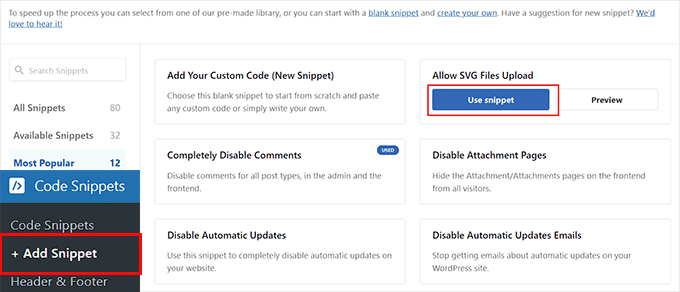
Si estás agregando un fragmento de código personalizado, simplemente necesitas pegarlo en el cuadro ‘Vista previa del código’.
Luego, desplázate hacia abajo hasta la sección ‘Inserción’ y elige el modo ‘Inserción automática’. El código se ejecutará automáticamente en tu sitio web tras la activación del fragmento.

Finalmente, visita la parte superior de la página y cambia el interruptor inactivo a activo. Después de eso, simplemente haz clic en el botón ‘Actualizar’ para guardar tu configuración.
Ahora has agregado exitosamente el fragmento de código a tu sitio de WordPress.
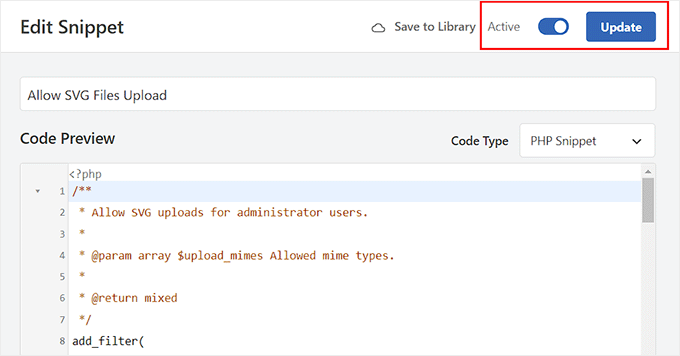
Para obtener instrucciones más detalladas, consulta nuestra guía para principiantes sobre cómo agregar fácilmente código personalizado en WordPress.
Preguntas frecuentes sobre fragmentos de código de WordPress
Aquí tienes una lista de algunas preguntas frecuentes de nuestros lectores sobre el uso de código personalizado y fragmentos de código en WordPress.
¿Cómo muestro código en mi sitio de WordPress?
Si escribes publicaciones de blog sobre temas técnicos, agregar fragmentos de código a tus publicaciones puede ser útil. Para hacer esto, debes abrir la página/publicación donde deseas mostrar el fragmento de código y hacer clic en el botón ‘+’ para agregar un bloque.
Una vez que lo hagas, simplemente inserta el bloque de Código del menú de bloques y luego agrega tu código personalizado dentro del bloque.
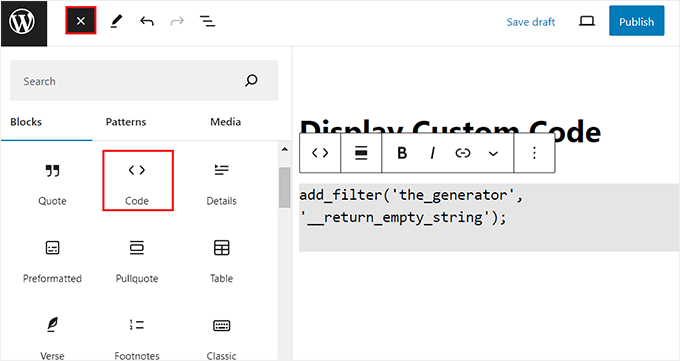
Finalmente, haz clic en el botón ‘Publicar’ o ‘Actualizar’ en la parte superior para guardar tus cambios.
El fragmento de código ahora se mostrará en tu sitio de WordPress. Para obtener instrucciones detalladas, consulta nuestro tutorial sobre cómo mostrar fácilmente código en tu sitio de WordPress.
¿Cómo creo un sitio web de WordPress desde cero sin codificar?
Si deseas crear un sitio web desde cero sin usar ningún código, puedes usar SeedProd.
Es el mejor constructor de páginas de WordPress del mercado que te permite crear temas personalizados y páginas de destino sin necesidad de codificar.
Lo hemos utilizado nosotros mismos para construir sitios web completos y hemos tenido excelentes experiencias con él. Para obtener más información, consulta nuestra reseña de SeedProd.

El plugin viene con más de 300 plantillas prefabricadas, un constructor de arrastrar y soltar y numerosos bloques avanzados que te permiten crear un sitio web atractivo con solo unos pocos clics.
Para obtener detalles, puedes ver nuestro tutorial sobre cómo crear una página de destino en WordPress.
¿Dónde puedo obtener fragmentos de código de WordPress?
Puedes usar la biblioteca de WPCode para acceder a más de 900 fragmentos de código que puedes agregar a tu sitio web fácilmente.
Sin embargo, si no estás usando WPCode, también puedes obtener fragmentos de código preescritos de sitios web como Stack Overflow, CodePen o GenerateWP.
Esperamos que este artículo te haya ayudado a encontrar los fragmentos de código de WordPress más útiles para principiantes. También te puede interesar nuestro tutorial sobre cómo agregar fácilmente JavaScript a páginas o publicaciones de WordPress y nuestras mejores selecciones para los mejores constructores de temas de WordPress del mercado.
Si te gustó este artículo, suscríbete a nuestro canal de YouTube para obtener tutoriales en video de WordPress. También puedes encontrarnos en Twitter y Facebook.





Dennis Muthomi
I love the security bits, like disabling XML-RPC and removing the WordPress version number.
Those are small things that can make a big difference. One that caught my eye was allowing SVG file uploads. and heads about SVGs can contain malicious code.
Thanks for compiling these and explaining what they do so well! I bookmarked for future reference, it’s so valuable
David Lim
Personalmente, encuentro los fragmentos muy útiles con WPCode. Me facilitan la vida.
Curiosa anécdota, una vez cambié el texto de bienvenida en la interfaz de administración de WordPress de un colega y se asustó un poco porque pensó que la interfaz de administración estaba dominada por alguna IA.
Oyatogun Oluwaseun Samuel
Esta serie de códigos compartidos aquí son de inmensos beneficios, son acciones que (para mí) requerían manipular el código de WordPress, pero el plugin wpcode está cambiando la forma en que uno trabaja. Muchas gracias por este artículo tan beneficioso.
Mrteesurez
Sé que a veces puede ser beneficioso para alguien deshabilitar la eliminación de la papelera, pero quiero preguntar si uno retiene todas las publicaciones de la papelera, ¿no ocuparán un espacio considerable en el servidor y cuáles podrían ser las implicaciones?
Soporte de WPBeginner
Puede ocupar espacio si son publicaciones grandes que van a la papelera y se quedan, pero dependería del tipo de sitio, ya que no todos los sitios usan las publicaciones de la misma manera.
Administrador
Jiří Vaněk
Los artículos en sí en la base de datos no ocupan tanto espacio. Por lo tanto, no debería tener un miedo exagerado a deshabilitar la eliminación automática de la papelera. Mucha gente teme que ocupe mucho espacio en MySQL o en FTP, pero un problema mucho mayor son, por ejemplo, las revisiones si no se eliminan regularmente. Tengo alrededor de 1300 artículos en el sitio web y tengo deshabilitada la eliminación automática de la papelera. Hasta ahora, no ha afectado significativamente el tamaño del sitio web. Así que no tienes que preocuparte tanto por eso.
Hajjalah
Solía recibir demasiados intentos fallidos de inicio de sesión por parte de hackers en mi sitio web, pero después de implementar "Desactivar XML-RPC", mi sitio web ya no recibe ni un solo intento fallido de inicio de sesión de hackers. Esto funcionó como magia, de verdad.
Crédito y recomiendo encarecidamente esta guía porque todos los códigos de este artículo son absolutamente necesarios para que todos los sitios web de WordPress funcionen bien. Gracias WPBeginner.
Soporte de WPBeginner
Glad to hear it helped you!
Administrador
Mrteesurez
WPcode es prometedor, lo he estado usando desde que era el plugin de encabezado y pie de página de WP. Recomiendo usar WPcode para agregar estos fragmentos de código, ya que será más fácil y seguro para no romper cosas en tu sitio si no eres un experto en tecnología.
Michael Sneed
¡Hola, eh, hola!
¡Genial tutorial! ¡Hay muchos fragmentos excelentes que son imprescindibles para la seguridad!
¡Sigue con el gran trabajo!
¡Salud!
Soporte de WPBeginner
Happy to hear you found our list helpful
Administrador
Syed Shan Shah
Estaba buscando un fragmento de código RSS. Gracias por compartir
Soporte de WPBeginner
You’re welcome, glad our snippet was helpful
Administrador
Jiří Vaněk
He notado que muchos de estos fragmentos ya incluyen WPCode en sí, y ya estoy usando algunos de ellos. Lo genial de este plugin es que incluye una base de datos similar de fragmentos ya en su configuración nativa y es realmente muy fácil de usar. Gracias a WPCode, ahorré espacio para varios plugins que de otra manera tendrían que hacer lo mismo que un simple fragmento.